
说明:安全下载是通过360助手获取所需应用,安全绿色便捷。
VN视频剪辑app是一款提供视频剪辑的工具,丰富的功能易上手的操作,随时随地高效创作,快速完成各种编辑操作,实现各种类型视频的制作,让用户随时随地高效创作,随时随地剪辑视频,十分便捷提供拼接、转场、特效等多项功能,还能自动保存,防止你误删文件。
vn视频剪辑软件有着人性化的剪辑体验,更有着酷炫的特效,能够将生活视频大片化,更加自由的背景音乐搭配,做自己生活的导演,简单实用的多项功能,既能快速处理视频,也能增加一些效果来渲染你的视频风格。
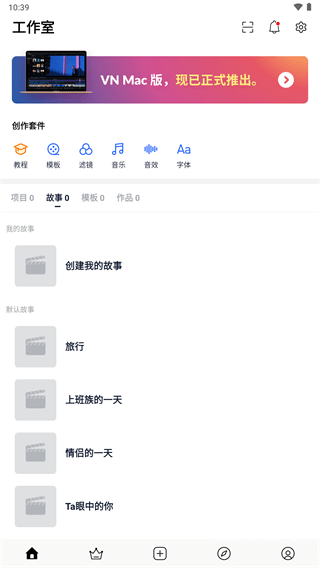
【快捷编辑】将PC上的编辑轨迹以交互方式应用到【VN】上,指尖轻点即可轻松缩放素材,精准裁剪到画框。
【删除排序】上下滑动删除,长按拖动排序;支持多视频/图片;
【曲线变速】除了常规变速,VN还支持曲线变速,可轻松实现视频变速特效,此外VN提供6种预设曲线供您参考。
【转场特效】VN内置转场,画面切换更自然。
【镜头变焦】6种变焦模式可选,让你的视频告别“一镜到底”。
【滤镜色彩】VN提供20余种滤镜风格,还可以自行调整滤镜参数,实现自己喜欢的色调。
vn视频剪辑使用步骤
1、在本站下载打开软件,进入界面后,点击【+】符号;
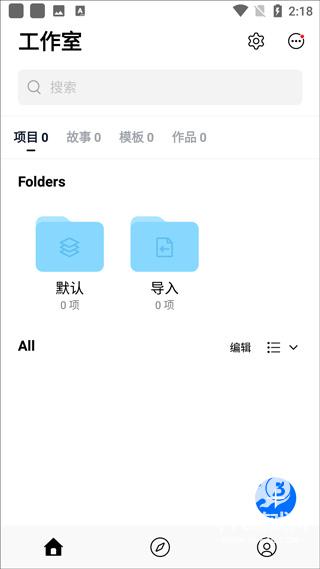
2、点击【新建剪辑】,选择一个视频,点击【箭头】符号;
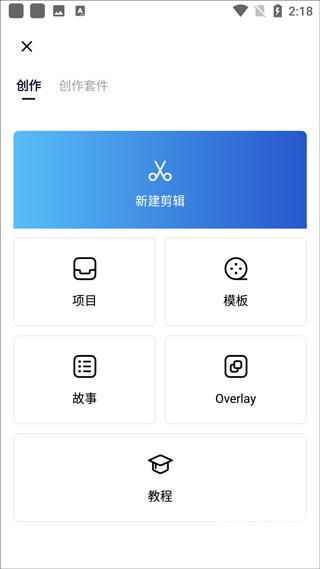
3、根据视频片段,移动视频时间轴,点击【剪切】即可将视频分成两段;
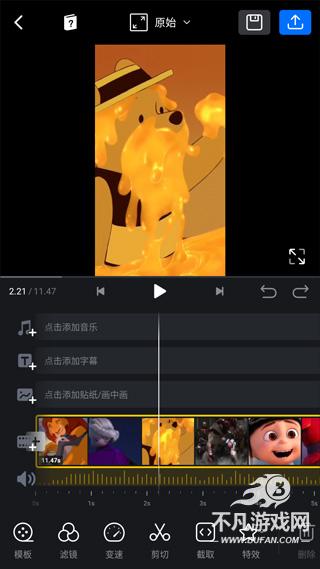
4、点击【字幕】,可以选择字幕样式并输入内容,点击【√】符号即可,还可以设置音乐及其他特效;
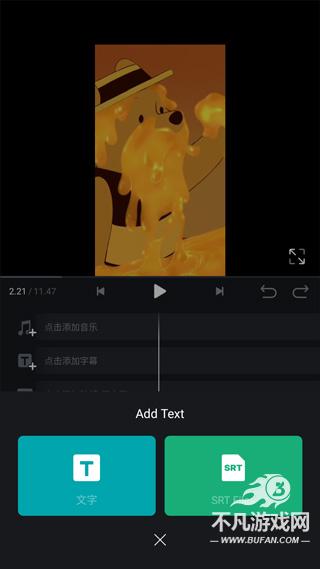
5、点击上方【完成】,选择【√】符号即可导出;
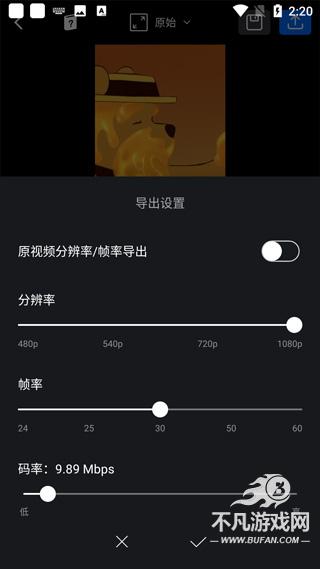
6、选择【仅保存】即可完成操作。
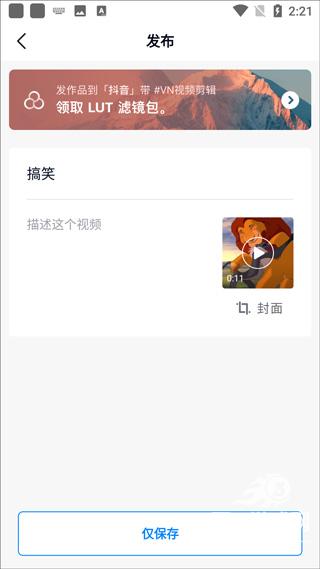
【音乐素材】自带在线音乐库及多种音效,支持多种方式导入音乐/音效,丰富你的音乐素材库。
【节拍标记】支持在音乐曲目中标记节拍,轻松点选,剪出视频的仪式感节奏。
【多段编辑】支持多音乐片段及多轨道编辑,可自由调整时长及独立音量。
【字幕格式】VN收录多种字幕类型,字体样式、文字大小、位置及旋转角度均可自由调整,支持导入字体文件。
n视频剪辑怎么导入色链
1、确保已经在手机上下载并安装了vn视频剪辑应用1。
2、打开vn视频剪辑应用,并准备好要导入的色链文件。这些文件通常是预设的调色方案,可以帮助用户快速应用到视频上以达到特定的色彩效果。
3、在vn视频剪辑的界面中,找到并点击导入色链或类似的选项。具体的选项名称可能会因应用版本或更新而略有不同,但通常可以在应用的设置或导入功能中找到。
4、在导入过程中,选择之前准备好的色链文件,然后按照应用的提示进行导入操作。这通常包括选择文件路径、确认导入设置等步骤。
5、导入成功后,可以在vn视频剪辑的调色或预设选项中找到刚刚导入的色链。选择它并应用到视频上,即可看到相应的色彩效果。
vn视频剪辑怎么补帧
1、导入视频:首先,将需要补帧的视频导入vn视频剪辑应用中,并将其拖入时间轴。
2、标记补帧片段:在时间轴上,找到并标记需要进行补帧的片段。
3、打开补帧功能:根据vn视频剪辑应用的界面和选项,找到并打开补帧的功能。具体的操作可能会因应用版本的不同而有所差异,但通常可以在编辑菜单或特效菜单中找到相关的补帧选项。
4、进行补帧操作:按照应用的指引进行补帧操作。这可能包括选择补帧的算法、设置补帧的级别或质量等参数。
5、确认并保存:完成补帧操作后,预览视频以确保补帧效果满意,然后保存并导出编辑后的视频
为你的观点站队
6.7
840评论